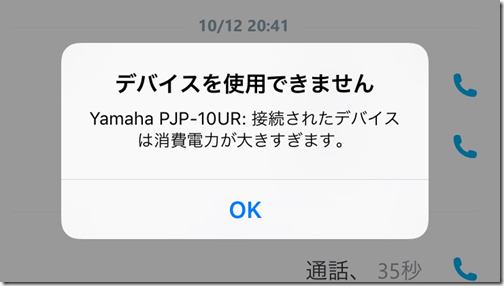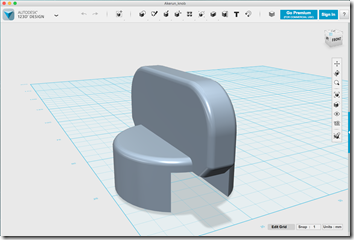ウチの同居人ちゃんは最近のゲーム機のアナログスティックが苦手です。握力が弱いのか親指の可動範囲が狭いのか、理由はよくわからないのですかとにかく目一杯まで倒せないのです(ちなみにビニールチャックがちゃんと閉められなかったり、よくものを落としたりこぼしたりしますw)。少し前にPS3のRaibow Sixを一緒にやったんですが、やっぱり左レバーが倒しきれなくて移動がままならない感じでした(それでも楽しんではいましたが)。ちなみに従来のデジタル十字ボタンの操作には問題がなく、むしろ格ゲーとかはσ(^^)より上手いくらいで、単なる「ゲームが苦手なトロい人」という括りでは論じられないようです。
で、年始に訳あってWiiUとSplatoonが一時的に我が家に来て試したんですが、やっぱりWiiUのアナログスティックもダメで目一杯まで倒せず、最遅スピードでしか歩けない(まったくゲームにならない)状態でした。しかしWiiUを返した後もσ(^^)がやり足りない。でも自分しかできないのにゲーム機ごと買うのもな、、、と一ヶ月ほど悩んみ、挙げ句に(保険でアナログスティックが必須ではないマリオカート8も買いつつ)「そんな人でも遊べるアナログスティックに改造すればイイジャナイ!」と自分を納得させて購入に至りました。3Dプリンティングがマイブームだし。
■クラシックコントローラーPROでプロトタイピング
Splatoonはメインゲームにはタッチパネルの搭載されたWii GamePadが必須。オフライン対戦の風船割りゲームのみ、2Pコントローラーとして、後付けのコントローラーが利用できます(いずれにせよアナログスティックが左右とも必須)。いきなりWiiU GamePadをハックするのは勇気がいるので、まずはクラシックコントローラーPROを使って研究。コイツは1,700円ほどで買えるので不可逆な加工や破損のリスクも負いやすいです(実際の利用には別途Wiiリモコンが必要)。
考えたアプローチは2つ。スティックを伸ばすか縮めるかです。実は巷には既にアナログスティック用の後付けオプションが出回っていて、例えばこんなのがあります。主にFPSでエイム(狙い)操作を精緻化する為のもので、スティックを伸ばすことで先端の移動量に対する実際の入力値を減らす(鈍くする)ことで精密なエイムをする狙いの商品です(ダジャレ)。他にもスティックの下にスポンジリングを挟んで抵抗を強くするアプローチのものもあります。いずれにせよ基本的にアナログスティックのレスポンスを悪くする方向のもので、今回のニーズとは真逆になります。
なので最初はむしろスティックを縮める方向で、スティック根元の球体部分に直接十字ボタンパーツを載せて、押し込みからのズラいくらいで入力できるようなものをイメージしました。クラコンProはY字ドライバーがあれば簡単に分解できるので、クローンパーツを3Dプリンタで作るのも楽しかろうと。
ただ、その前にものは試しと、厚紙巻いただけの筒を作ってスティックにスポっとはめてみたところ、ついに走れた!親指をスティック先端に載せて操作するのではなく、人差し指も使ってつまんで操作する感じです。前方に倒すだけなら人差し指で押すこともできる模様。右上のLボタン、ZLボタンを同時に扱うのが難しくはなりますがまずは一歩前進(左レバーだけに)です。
 てことで、レバーを伸ばすアプローチで改良したクラコンProプロトタイプがこちら。
てことで、レバーを伸ばすアプローチで改良したクラコンProプロトタイプがこちら。
ホームセンターで買ってきた木の棒に玉を固定(棒と同じ太さのドリルで玉に穴をあけて刺しただけ)。これを着脱できるよう、スティック中心に穴をあけて、棚板を固定するダボを使って両者を結合しています。スティックは可塑性が高めの樹脂でできているので、ダボを抜くと穴はいい感じに塞がり、σ(^^)が使うのにもあまり違和感はないです。
やはりこれも先端まで使うわけではないので、「アーケードスティックっぽい見た目」以外に玉の意味はないかも知れませんが、なんとなく重心が高くなることで、アナログスティックを倒す力がより弱くて済んでるような気がしなくもないです。
これでバトルドージョー(オフライン対戦の風船割りゲーム)は一応遊べるようになりました。実際には右スティックも扱いづらいので、例のWiiリモコンのジャイロを使う裏技でエイムはジャイロを活用するようにしています。
■いよいよGamePad側をハック
さて、ここまできたら本戦であるオンライン対戦もやらせたい。ってことで、1PコントローラーであるWiiU GapePadの改良です。さすがにこちらのスティックにドリルで穴を開ける勇気はないので、ポン付けできてかつ、σ(^^)も遊べるよう簡単に脱着できることを目指します。
基本的には上記プロトタイプと同一形状を意識してFusion 360で設計。DMMでナイロン素材で指定したものがこちら。半分に割ったスティックパーツをアナログスティックを挟み込む形で合わせ、先端に固定用のボールをとりつける形にしてみました。これで2000円強くらい。基本的に3Dプリンタは使う材料の量に比例して価格があがるので、中身スカスカ(肉抜き)にしてあります。格ゲーとかやる訳じゃないので強度的には問題ないとは思いますが、もう少し補強を入れてもよかったかも知れません
。上に書いた玉による重心上げ効果もあまりないかな(^^;)。玉だけ木材にしてもいいかも。
初めての複数ピースからなるデザインなので、かみ合わせとかが心配でしたが一応つきました。単一パーツと違って、固定のための嵌合部分が難しい。一応小さな突起と穴をつけてみたんですが、イメージより全然小さくてほぼ役に立たす。現状はアナログスティックとのハマリが硬いのでどうにかハマってる感じ。プレイしていると段々根元側が離れてくるので、追加で固定リングを注文するところです。この辺のノウハウが皆無なので全てが手探りです。ボールの穴にしてもスティックの外周直径とピッタリ同じでいいのか、少しキツめにしないと抜けちゃうか?、いやいやゆるめくらいでないと刺さらないかも?とか。結論としてはとりあえずピッタリで出してみて一応固定できてます。ただ摩耗するかも知れないし、素材によっても違うんでしょう。単なるCADツールの使い方の開設本ではなく、こうした3Dプリンティングによるパーツ設計のノウハウ本ってないもんですかね。自分で試行錯誤するには時間もコストもまだまだかかります。
さて、とりあえずこれで同居人ちゃんはSplatoonをプレイできるようになりました。ちょっと目を離した隙にさっくりランク抜かれたorz(だって自宅用WiiU買い直してからはバトルドージョーとマリオカート8ばっかだったしー)。自分でAVアンプ操作してプレイ状態にしたりなんてことは今までなかったし、Amiboなんかも話題に出したりとそれなりにモチベーションが高まってるらしく、やった甲斐があったかなと。まだエイムにはGamePadを振り回してる感があるので、固定リングとセットで右スティック用にもう1つ発注予定。リングが上手く機能したらDMMにデータを公開しようかと思います。
■ゲームハードメーカーさん、是非アナログ入力値のカスタマイズ機能を!
そもそもゲームハードのOSレベル(ないしタイトル側)でアナログスティック入力量の補正機能がユニバーサル対応の一環として搭載されていればこうしたアドホックな対応は必要なかった気がします。オンゲーの場合は公平性がどうのとか色々事情はあるかも知れませんが、まずは誰にでもプレイする権利をという意味でご一考いただければと思います。σ(^^)も今回の体験があるまで、アナログスティックを使えない人がいるなんて想像もしていなかったので、どれくらいのニーズがあるかわかりませんが、、、(同居人曰く、ググると自分以外にもいる!とのこと)












_thumb.jpg)